本文主要是介绍commvault学习(5):在linux上安装cv客户端,希望对大家解决编程问题提供一定的参考价值,需要的开发者们随着小编来一起学习吧!
我的环境:
服务器(同时装有CS、MA):windows server2008r2
客户端:两台centos7
1.为两台centos7配置静态ip
使得2者可以与服务器ping通
2.在两台centos7上预留出足够大的磁盘空间以存放安装文件
我是在/mnt下创建了一个空文件夹cv10,即/mnt/cv10
3.为服务器安装openssh
因为windows不能直接上传文件到linux,所以需要在windows上下载一个ssh工具:openssh。
安装完后,可以在cmd命令窗口输入ssh,如果弹出下图所示的命令提示,就代表安装成功
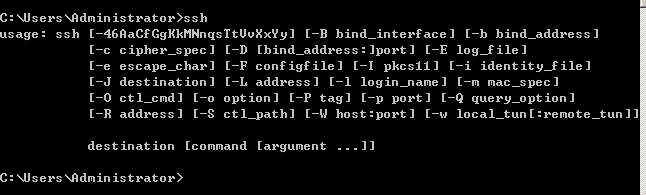
4.在服务器上使用ssh命令连接客户端
(1)ssh root@客户端ip
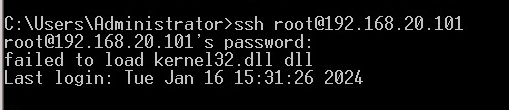
这里需要输入root密码
(2)ctrl+d退出ssh模式
我也试过直接用scp命令复制文件,但会卡在输入yes的位置,登录ssh再退出就没有这个问题了,也不知道咋回事
(3)使用scp -r 安装文件路径 root@客户端ip:存放安装文件的路径
还需要输入一次root密码。
然后等待安装文件全部传送过去即可。
传送完成后,windows server2008r2端和centos7端如下图
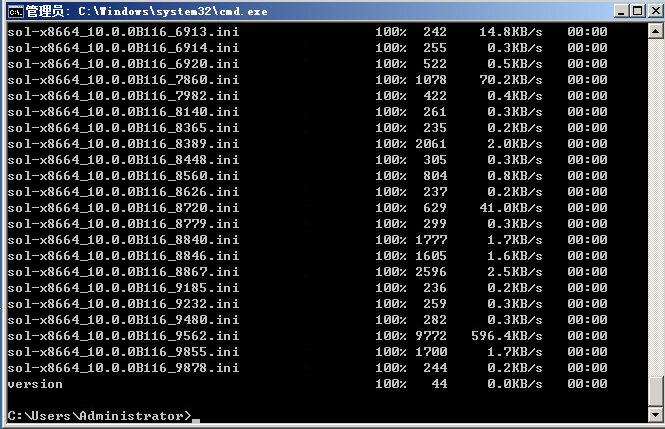
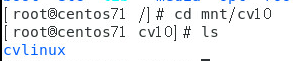
5.在centos7上安装cv10客户端
5.1 cd到存放安装文件的目录下
cd /mnt/cv10/cvlinux
5.2修改安装包权限
chmod -R 755 *
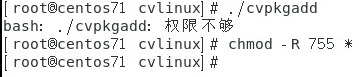
要是不改就用不了安装命令
5.2 输入命令 ./cvpkgadd
然后会出现这样的logo,按回车确认
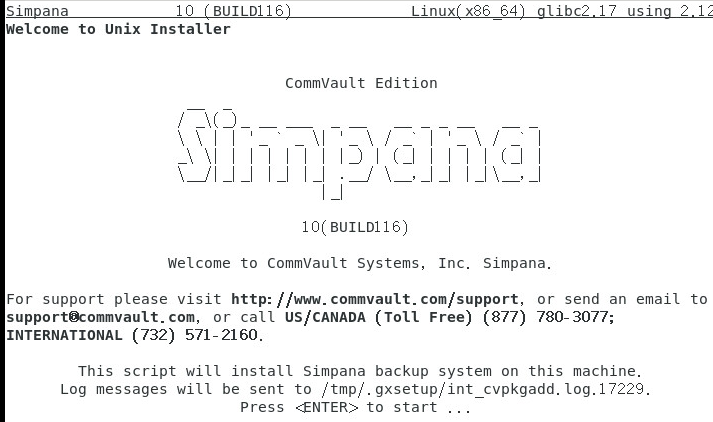
5.3弹出一个证书,拉到最后,回个yes

我用ctrl+m下拉的,注意别一直按住不放,到最后的时候慢着点,要不就直接退出了。
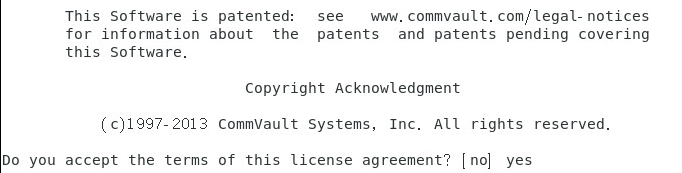
5.4输入1选择数据保护Agent
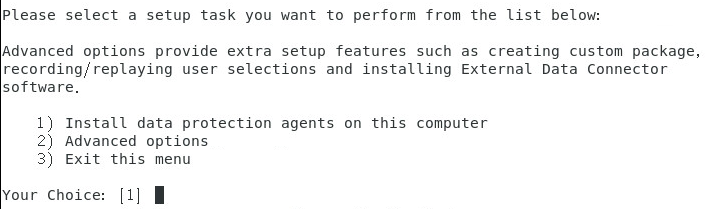
5.5输入1选择安装在客户端上
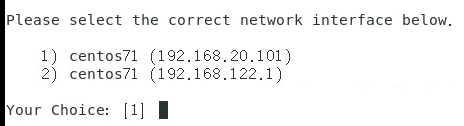
5.6选择网口端,回车确认两次客户端主机名
如果有多个网卡,系统会让你选择一个,我的这台只有一块网卡,所以直接就是确认主机名了

5.7选择安装组件
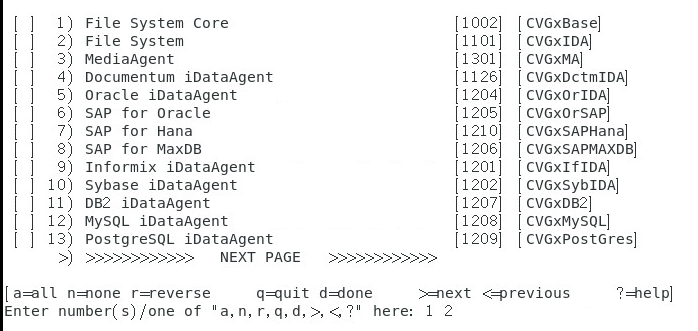
跟在windows上安装cv客户端一样,安装File System和File System Core。
输入1 2(中间空格隔开),回车确认
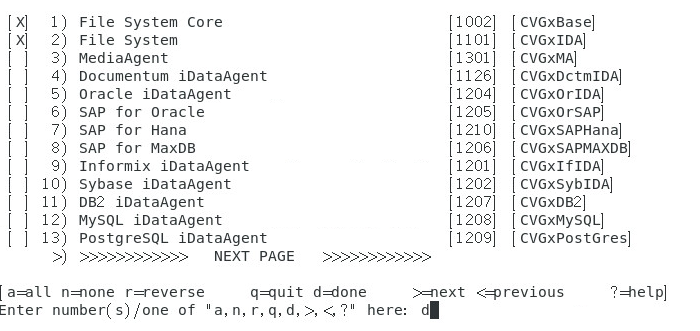
它会用×表示选择的项,输入d,回车确认完成
5.8笔记本电脑或台式机备份的配置

我也不确定是yes还是no,干脆一台yes一台no试一哈
5.9是否采用仅恢复功能,此功能不能执行备份,选no

5.10指定安装路径和日志目录
默认情况下,安装路径在/opt下,日志目录在/var/log下,不需要改,直接回车确认
5.11是否添加用户组,这个跟oracle相关,我用不到,所以选no
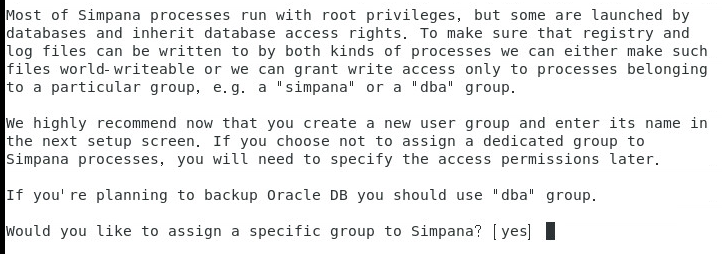
5.12 输入d,回车确认,开始安装
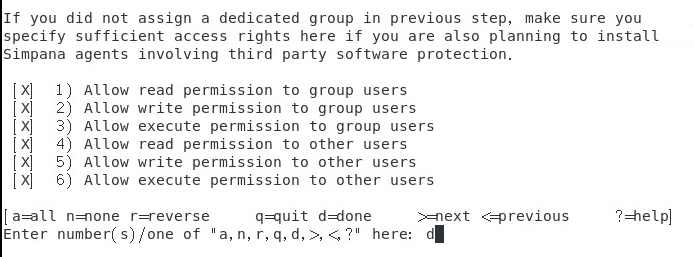
5.13确认CVD服务和EvMgrc服务的端口,默认即可,直接回车
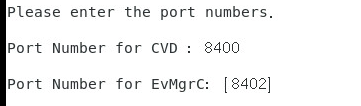
5.14是否配置防火墙

我的服务器和客户端之间没有防火墙,直接no
5.15输入CS主机名或ip

5.16是否在CS上进行客户端强制证书验证,选择no
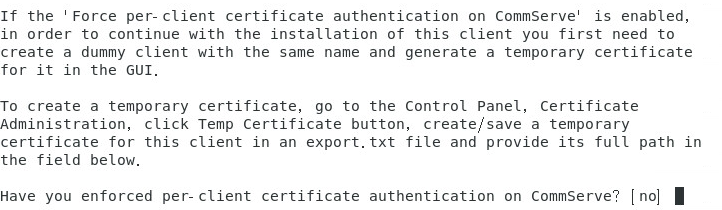
然后需要等待CS确认客户端
5.17是否使用全局过滤,选择1
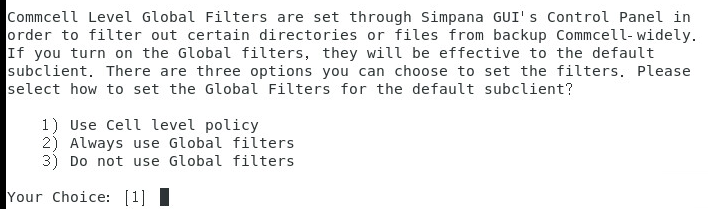
5.18是否在客户端上配置存储策略,选no

然后就等待CS上注册客户端吧
6.确认一下安装成功没
在服务器上打开cv控制台,能看到已经有两台linux客户端了

7.修改hosts文件
安装后,我想进行备份工作,但发现浏览不了客户端目录,原来是安装时直接选了主机名,没有在hosts文件里写映射(我自己客户端的主机名改了一次)
备份的时候不要忘了关掉防火墙
(1)在客户端/etc/hosts中添加映射
*添加一条自己主机名与ip的映射
*添加一条MA主机名与ip的映射

(2)在服务器上添加客户端的ip映射
windows的hosts文件位置如下图
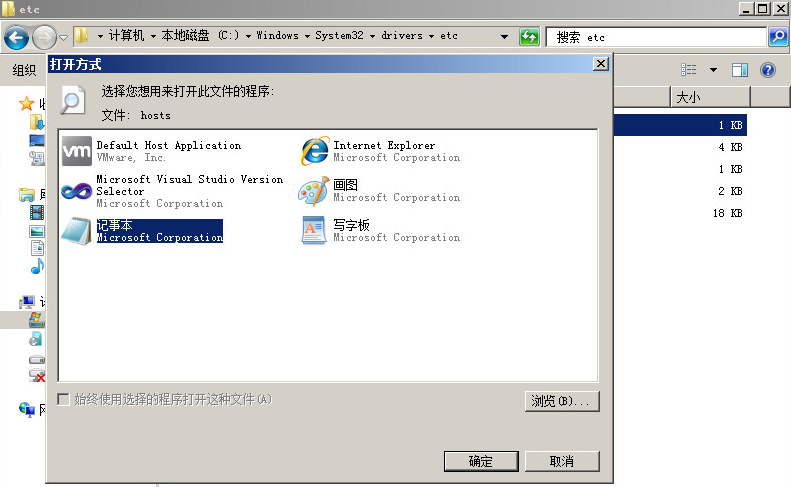
记事本打开,加上两个客户端的ip与主机名的映射
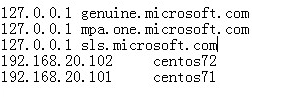
这篇关于commvault学习(5):在linux上安装cv客户端的文章就介绍到这儿,希望我们推荐的文章对编程师们有所帮助!









